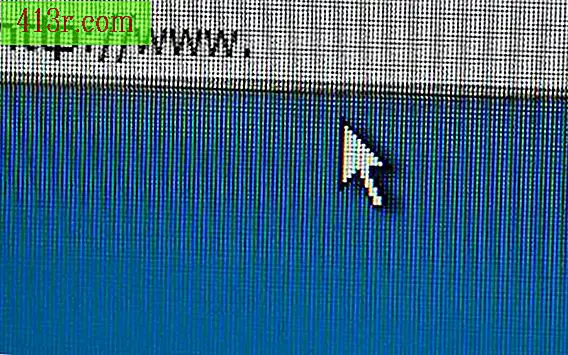Jak udělat mozaiku fotografií s malbou

Krok 1
Otevřete nabídku Malování tím, že přejdete do nabídky "Start" a kliknete na možnost "Příslušenství". Klikněte na "Malovat".
Krok 2
Klikněte na jeden z bílých bodů na celé plátno a podržte levé tlačítko myši. Přetáhněte ukazatel Tím se změní velikost plátna. Pomocí dalších dvou bílých bodů můžete upravit výšku nebo šířku pro přetahování plátna v jiných směrech.
Krok 3
Rozhodněte se, jak velká je moje mozaika. Podívejte se dolů na spodní část obrazovky. Uvidíte délku a šířku plátna v pixelech. Dobrá velikost pro zobrazení mozaiky na stránce blogu, fóra nebo sociálních médií je dlouhá 450 pixelů a délka 450 pixelů. Chcete-li vytisknout mozaiku, společnost Microsoft doporučuje vytvořit obrázek alespoň 960 x 1280 pro tisk obrazu 4 x 5, 3 palce (10, 2 x 13, 5 cm) na tiskárně o velikosti 240 ppi (pixely na palec) nebo 609, 6 pixelů na cm).
Krok 4
Klikněte na ikonu "Vložit" v levém horním rohu. V nabídce vyberte možnost Vložit z. Objeví se okno, které vám umožní vybrat fotografii z pevného disku. Vyberte první fotku, kterou chcete. Použijte kurzor k přeměně fotografie na požadovanou velikost. Přetáhněte fotku do horní levé části plátna.
Krok 5
Opakujte čtvrtý krok tolikrát, kolikrát si přejete, pokaždé, když změníte velikost fotografie kurzorem a poté jej přesunete do polohy.
Krok 6
Zbavte se libovolného prázdného místa, které zbývá změnou velikosti plátna tak, aby byla zarovnaná s fotografiemi, které jste na sobě překrývali.
Krok 7
Přejděte do hlavní nabídky a vyberte možnost "Uložit jako." Pokud plánujete zobrazení mozaiky na internetu, vyberte v rozbalovací nabídce položku ".GIF" nebo ".JPEG". Jednoduché tipy pro počítačové tipy doporučují, že tyto soubory zabírají mnohem méně místa. Pokud chcete vytisknout mozaiku, vyberte ".BMP", protože je to standardní soubor velikosti, který neztratí kvalitu. Vyberte umístění souboru, které můžete snadno najít později, například pracovní plochu nebo složku Obrázky.